
Apple Watchをもっと便利に!Siriを使いこなす方法を紹介♪
iPhoneと組み合わせて使うと便利なApple Watchは、スマートウォッチを使ってみたい人の中でも特に人気の商品です。
特に、Touch IDに対応したiPhoneを使っていれば、画面ロック解除の手助けもしてくれるので非常に重宝します。
そんなApple Watchの能力を最大限に活用できるのが、音声アシスタントの「Siri」です。
画面が小さく指先で操作しづらいApple Watchだからこそ、Siriの設定を行い快適に利用しましょう。
Contents[OPEN]
【Apple Watch】Siriを使ってみよう♪《基本編》
Apple WatchでSiriを使えるようにするためには、事前の設定が必要です。
基本設定が完了したApple Watchであれば、Siriの設定は本体でも可能です。
ですが、一部の機能についてはiPhoneの操作が必要になります。
ここから説明する方法は、基本的にApple Watch本体の操作です。
Apple WatchでSiriを使えるように設定しよう
Apple Watchの「設定」アプリを起動し、Siriの設定を行っていきます。
Siriの設定手順
- 「設定」アプリを見つけてタップします。
- メニューから「Siri」を見つけてタップします。
- 「SIRIに頼む」の下に表示されている3つの項目「”Hey Siri”を聞き取る」「手首を上げて話す」「Digital Crownを押す」をすべてタップしてオンにします。
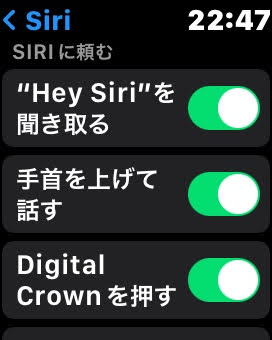
呼びかけて起動する
「”Hey Siri”を聞き取る」をオンにすると、Apple Watchをつけた腕を持ち上げて「Hey Siri」と呼びかけるだけでSiriが起動します。
Siriを手首を上げて起動する
「手首を上げて話す」は呼びかけるよりもさらに簡単で、Apple Watchをつけた腕を持ち上げるとSiriが起動します。
Digital Crownを押す
「Digital Crownを押す」は、Apple Watchの本体側面についたボタンを長押しすると、Siriが起動します。